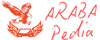Tarayıcı Önbelleğini Temizleme: Temel Bilgiler
Tarayıcı önbelleği, ziyaret ettiğiniz web sitelerinden alınan verilerin geçici olarak saklandığı bir yerdir. Bu veriler, web sayfalarını daha hızlı yüklemek için kullanılır. Ancak, zamanla bu önbellek birikir ve tarayıcınızın performansını etkileyebilir. Önbelleği temizlemek, tarayıcınızın daha hızlı çalışmasını sağlayabilir ve gizliliğinizi koruyabilir. İşte tarayıcı önbelleğini temizlemenin adımları:
1. Google Chrome'da Tarayıcı Önbelleğini Temizleme
Google Chrome tarayıcısında önbelleği temizlemek oldukça basittir. İşte adımlar:
- İlk adım olarak Chrome tarayıcınızı açın.
- Sağ üst köşede bulunan üç noktaya tıklayarak açılan menüden "Ayarlar" seçeneğine gidin.
- Ayarlar sayfasında, "Gizlilik ve güvenlik" bölümüne gidin.
- Burada "Tarama verilerini temizle" seçeneğini bulun ve tıklayın.
- Karşınıza çıkan pencerede temizlemek istediğiniz veri türlerini seçin. Tarayıcı önbelleği temizlemek için "Önbelleği temizle" seçeneğini işaretleyin.
- Son olarak, "Verileri temizle" düğmesine tıklayarak işlemi tamamlayın.
2. Mozilla Firefox'ta Tarayıcı Önbelleğini Temizleme
Mozilla Firefox kullanıcıları için önbelleği temizlemek de oldukça kolaydır:
- İlk olarak Firefox tarayıcınızı açın.
- Sağ üst köşede bulunan menü simgesine tıklayarak açılan menüden "Geçmiş" seçeneğine gidin.
- Burada "Tarama Verilerini Temizle" seçeneğini bulun ve tıklayın.
- Karşınıza çıkan pencerede temizlemek istediğiniz zaman aralığını seçin ve "Önbelleği" işaretleyin.
- Son olarak, "Şimdi Temizle" düğmesine tıklayarak işlemi tamamlayın.
3. Microsoft Edge'de Tarayıcı Önbelleğini Temizleme
Microsoft Edge tarayıcısında önbelleği temizlemek için aşağıdaki adımları izleyebilirsiniz:
- Microsoft Edge tarayıcınızı açın.
- Sağ üst köşede bulunan üç noktaya tıklayarak açılan menüden "Ayarlar" seçeneğine gidin.
- Ayarlar sayfasında, "Gizlilik, arama ve hizmetler" bölümüne gidin.
- Burada "Tarama Verilerini Temizle" seçeneğini bulun ve tıklayın.
- Karşınıza çıkan pencerede temizlemek istediğiniz veri türlerini seçin. Tarayıcı önbelleği temizlemek için "Önbelleği Temizle" seçeneğini işaretleyin.
- Son olarak, "Temizle" düğmesine tıklayarak işlemi tamamlayın.
Tarayıcı önbelleğini düzenli olarak temizlemek, tarayıcınızın performansını artırmanın yanı sıra güvenliğinizi de sağlamak için önemlidir. Yukarıdaki adımları izleyerek kolayca önbelleği temizleyebilir ve daha iyi bir tarayıcı deneyimi yaşayabilirsiniz.
Tarayıcı önbelleği, ziyaret ettiğiniz web sitelerinden alınan verilerin geçici olarak saklandığı bir yerdir. Bu veriler, web sayfalarını daha hızlı yüklemek için kullanılır. Ancak, zamanla bu önbellek birikir ve tarayıcınızın performansını etkileyebilir. Önbelleği temizlemek, tarayıcınızın daha hızlı çalışmasını sağlayabilir ve gizliliğinizi koruyabilir. İşte tarayıcı önbelleğini temizlemenin adımları:
1. Google Chrome'da Tarayıcı Önbelleğini Temizleme
Google Chrome tarayıcısında önbelleği temizlemek oldukça basittir. İşte adımlar:
- İlk adım olarak Chrome tarayıcınızı açın.
- Sağ üst köşede bulunan üç noktaya tıklayarak açılan menüden "Ayarlar" seçeneğine gidin.
- Ayarlar sayfasında, "Gizlilik ve güvenlik" bölümüne gidin.
- Burada "Tarama verilerini temizle" seçeneğini bulun ve tıklayın.
- Karşınıza çıkan pencerede temizlemek istediğiniz veri türlerini seçin. Tarayıcı önbelleği temizlemek için "Önbelleği temizle" seçeneğini işaretleyin.
- Son olarak, "Verileri temizle" düğmesine tıklayarak işlemi tamamlayın.
2. Mozilla Firefox'ta Tarayıcı Önbelleğini Temizleme
Mozilla Firefox kullanıcıları için önbelleği temizlemek de oldukça kolaydır:
- İlk olarak Firefox tarayıcınızı açın.
- Sağ üst köşede bulunan menü simgesine tıklayarak açılan menüden "Geçmiş" seçeneğine gidin.
- Burada "Tarama Verilerini Temizle" seçeneğini bulun ve tıklayın.
- Karşınıza çıkan pencerede temizlemek istediğiniz zaman aralığını seçin ve "Önbelleği" işaretleyin.
- Son olarak, "Şimdi Temizle" düğmesine tıklayarak işlemi tamamlayın.
3. Microsoft Edge'de Tarayıcı Önbelleğini Temizleme
Microsoft Edge tarayıcısında önbelleği temizlemek için aşağıdaki adımları izleyebilirsiniz:
- Microsoft Edge tarayıcınızı açın.
- Sağ üst köşede bulunan üç noktaya tıklayarak açılan menüden "Ayarlar" seçeneğine gidin.
- Ayarlar sayfasında, "Gizlilik, arama ve hizmetler" bölümüne gidin.
- Burada "Tarama Verilerini Temizle" seçeneğini bulun ve tıklayın.
- Karşınıza çıkan pencerede temizlemek istediğiniz veri türlerini seçin. Tarayıcı önbelleği temizlemek için "Önbelleği Temizle" seçeneğini işaretleyin.
- Son olarak, "Temizle" düğmesine tıklayarak işlemi tamamlayın.
Tarayıcı önbelleğini düzenli olarak temizlemek, tarayıcınızın performansını artırmanın yanı sıra güvenliğinizi de sağlamak için önemlidir. Yukarıdaki adımları izleyerek kolayca önbelleği temizleyebilir ve daha iyi bir tarayıcı deneyimi yaşayabilirsiniz.